The Beginning
如何设置打印机快递单连打(对所有针式打印机打印快递单票据适用)
目前电子商务快速发展,网店订单爆增,怎么快速提高打印成了首选,一般我们会用到打印机连打功能,配合软件一键几十个单子就打印出来了。今天我们就来说一下如何设置打印机快递单票据连打。
首先先把打印机连接电脑然后安装相应的打印机驱动软件。这里根据不同品牌的打印机安装驱动方式也就不同,在这里就不一一说明了。
第一步:打开控制面板找到打印机和传真项,双击打开。在空白处点击鼠标右键选择服务器属性。如下图
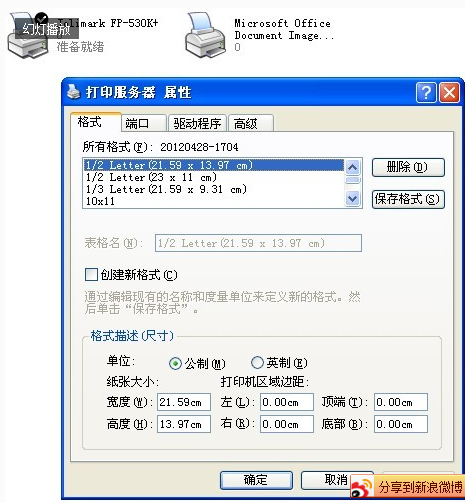
图1.1
第二步:在服务器属性格式项中勾选创建新格式,(注意:表格名一定要是英文或数字,不能用中文)然后在下面纸张大小中设置相应快递单的宽度和高度,这里以申通快递单为样,宽高=21.59*12.60.设置完成后点击保存格式,然后点击确定。设置完成。
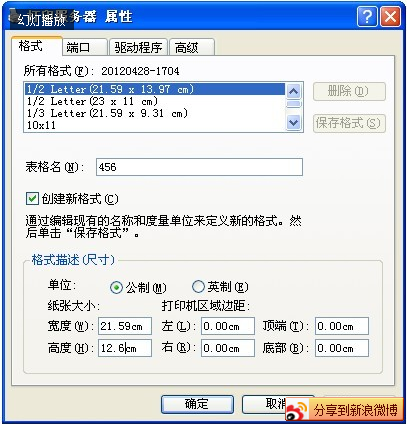
图1.2
第三步:选中安装成功的打印机,点击右键选属性。选择设备设置,在滚动进纸器中选择刚才自定义的格式,刚才我定义的是456,现在以这个格式为参考。下面 手动进纸同样选择定义格式456.设置完成点应用。参考图1.3.然后再点击常规选项,选择里面打印首选项弹出图1.4对话框,再点击高级弹出图1.5对 话框。在纸张规格中选择刚才自定义格式456。
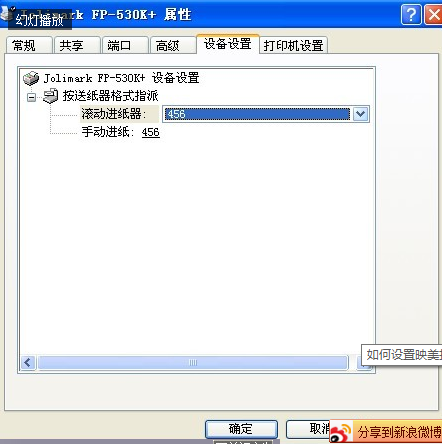
图1.3
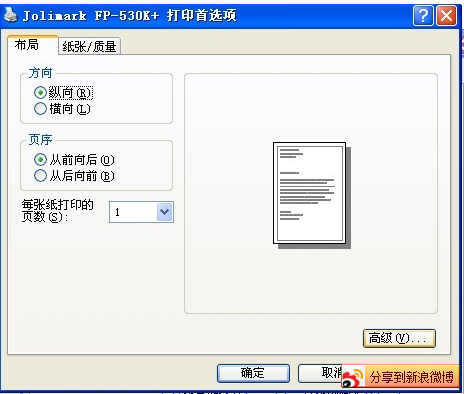
图1.4
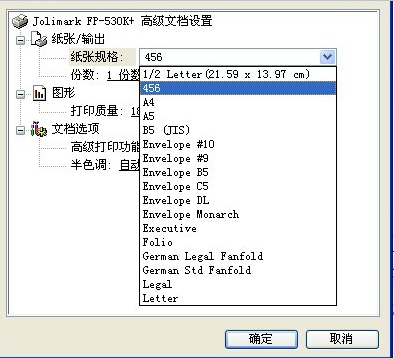
图1.5
第四步:完成以上三步基本已经设置成功,但是现在打印快递单一般都会用到导出软件以实现连打,现在最关键的一步就是设置打印软件里面属性,一般打印机软件里面都有设置纸张大小的属性,在里面把刚才设置的自定义格式456导入保存就可以连打了。



总结:以上设置对所有品牌针式打印机打印快递单票据统统适用。
THE END





